Смартфоны Nokia 9300i - инструкция пользователя по применению, эксплуатации и установке на русском языке. Мы надеемся, она поможет вам решить возникшие у вас вопросы при эксплуатации техники.
Если остались вопросы, задайте их в комментариях после инструкции.
"Загружаем инструкцию", означает, что нужно подождать пока файл загрузится и можно будет его читать онлайн. Некоторые инструкции очень большие и время их появления зависит от вашей скорости интернета.
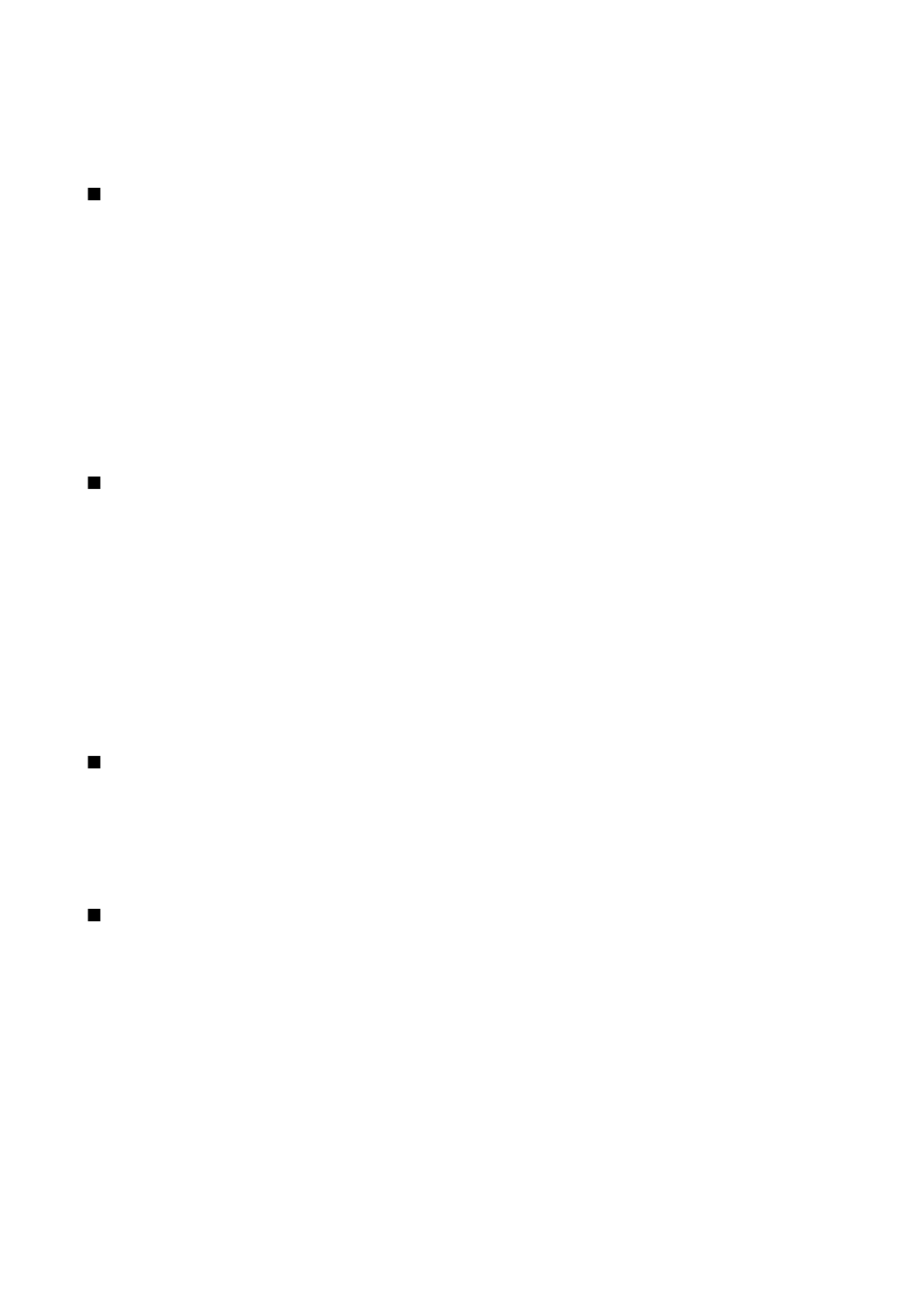
Чтобы
открыть
определенную
страницу
документа
,
нажмите
клавишу
меню
и
выберите
Сервис
>
Перейти
к
странице
...
.
В
диалоговом
окне
Перейти
можно
увидеть
количество
страниц
в
документе
и
выбрать
страницу
,
на
которую
необходимо
перейти
.
Введите
номер
страницы
и
нажмите
Готово
.
Форматирование
документов
Можно
изменить
стиль
документа
на
уровне
шрифта
и
абзаца
.
Можно
использовать
различные
шрифты
,
размеры
шрифтов
и
стили
.
Применяя
различные
предопределенные
или
пользовательские
стили
,
можно
изменять
определенные
фрагменты
текста
по
отдельности
или
использовать
шаблон
,
на
основе
которого
формируется
стиль
текста
.
Чтобы
отформатировать
текст
,
выберите
текст
,
нажмите
клавишу
меню
и
выберите
Формат
>
Шрифт
...
,
Форматирование
,
Маркеры
...
или
Абзац
.
Выберите
соответствующий
параметр
форматирования
.
Например
,
можно
добавить
полужирное
,
курсивное
или
подчеркнутое
начертание
,
изменить
размер
и
цвет
шрифта
,
а
также
добавить
маркеры
и
границы
.
Чтобы
создать
новый
или
изменить
существующий
стиль
абзаца
,
нажмите
Стиль
.
Выберите
стиль
,
который
хотите
изменить
,
и
нажмите
Правка
.
Чтобы
создать
новый
стиль
,
нажмите
Создать
.
Укажите
имя
для
нового
стиля
,
а
также
шрифт
,
маркеры
,
границы
и
интервал
.
Чтобы
изменить
стиль
абзаца
,
переместите
курсор
в
абзац
и
нажмите
Стиль
.
Выберите
новый
стиль
и
нажмите
Установить
.
Вставка
и
изменение
объектов
Объекты
в
текстовом
документе
представляют
собой
не
ссылки
,
а
встроенные
вложения
,
которые
могут
существенно
увеличивать
размер
файла
документа
.
Некоторые
типы
объектов
отображаются
только
в
виде
значков
.
Чтобы
вставить
объект
в
документ
,
нажмите
Вставка
объекта
.
Выберите
из
списка
тип
вставляемого
объекта
.
Нажмите
Вставить
новый
,
чтобы
открыть
соответствующий
редактор
и
создать
новый
объект
,
или
нажмите
Вставить
существ
.
,
чтобы
открыть
список
существующих
файлов
.
В
список
включаются
только
те
файлы
,
которые
можно
вставить
.
Выберите
файл
и
нажмите
ОК
.
Чтобы
изменить
размер
изображения
,
выберите
его
,
нажмите
клавишу
меню
и
выберите
Правка
>
Объект
>
Сведения
об
объекте
...
.
На
странице
Масштабирование
можно
указать
ширину
и
высоту
изображения
или
изменить
размер
изображения
в
определенном
процентном
соотношении
.
На
странице
Установка
размера
можно
выполнить
обрезку
изображения
.
Имейте
в
виду
,
что
размер
значков
изменить
нельзя
.
Чтобы
открыть
объект
для
просмотра
или
изменения
,
выберите
его
и
нажмите
клавишу
ввода
.
Чтобы
удалить
объект
из
документа
,
выберите
объект
и
нажмите
клавишу
"Ba cksp a ce ".
Просмотр
таблиц
Таблицы
,
созданные
с
помощью
Micro so ft Wo rd
для
Win d o w s,
можно
открыть
в
отдельном
окне
.
Для
просмотра
таблиц
в
отдельном
окне
поместите
курсор
на
таблицу
,
нажмите
клавишу
со
стрелкой
вправо
для
выбора
таблицы
,
затем
нажмите
клавишу
ввода
.
Для
копирования
таблицы
нажмите
Копировать
.
Для
выхода
из
режима
просмотра
таблицы
нажмите
Закрыть
.
Использование
шаблонов
Можно
использовать
шаблоны
и
сохранять
документы
в
качестве
шаблонов
.
Например
,
можно
создать
фирменный
шаблон
,
в
котором
определяется
разметка
страницы
.
Чтобы
сохранить
документ
в
качестве
шаблона
,
нажмите
клавишу
меню
и
выберите
Файл
>
Сохранить
>
Сохранить
как
шаблон
...
.
Чтобы
выбрать
шаблон
,
нажмите
клавишу
меню
и
выберите
Файл
>
Создать
>
Использовать
шаблон
...
.
Найдите
папку
,
в
которой
сохранен
шаблон
.
Д о к у м е н т ы
Co p yrig h t © 2005 No kia . All Rig h t s Re se rve d .
51
Содержание
- 3 Содержание
- 6 Об
- 8 Установка; MMC
- 9 GPRS; Радиоприемники
- 10 Антенна; Первое; PUK
- 11 Po p Po rt TM; Интерфейс; Blu e t o o t h
- 14 Телефон
- 17 Выполнение; Ответ
- 22 SIM
- 23 Re a lPla ye r; Управление
- 26 DTMF
- 28 Настройки; Журнал
- 30 Центр; Ce ll b ro a d ca st .; Подготовка
- 31 IMAP4; Когда; Электронная
- 33 HTML; Параметры; MIME; Получение
- 34 No kia PC Su it e .
- 35 SMTP
- 39 MMS
- 40 Факс
- 42 Ce ll b ro a d ca st
- 43 Интернет; Fla sh 6
- 45 Сочетания
- 46 Контакты
- 50 Документы; Micro so ft Wo rd; Работа
- 52 Книги
- 53 Создание
- 58 Презентации; Micro so ft Po w e rPo in t 97; Просмотр
- 61 Календарь; PC Su it e; Значки
- 67 Общие; Дата
- 69 Диспетчер
- 72 Сервисное; Подключения; Беспроводная; EAP (e xt e n sib le a u t h e n t ica t io n p ro t o co l –
- 73 Настр
- 74 Защита
- 76 Дополнительно; HP
- 82 Изображения; TIFF
- 83 Диктофон; WAV
- 84 Муз
- 87 Калькулятор
- 88 Часы; Изменение
- 90 Пер; Рез
- 92 No kia PC Su it e
- 93 Ja va
- 95 Мобильная; IP
- 98 Настройка
- 100 HTTP
- 102 HSCSD; Передача
- 103 Смена
- 105 Основные
- 112 Проверка
- 115 Условия; Кардиостимуляторы; Автомобили



























































































































